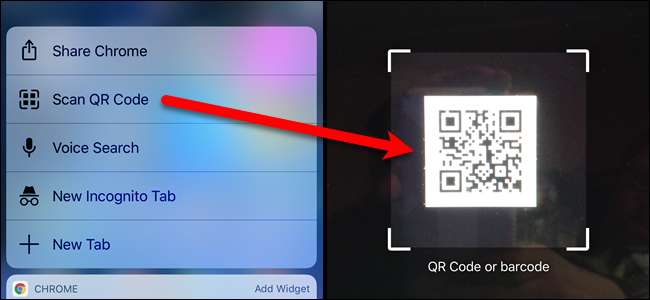
Códigos QR (respuesta rápida) se encuentran en muchos lugares, como anuncios, vallas publicitarias, escaparates comerciales y productos. Pero no necesita necesariamente una aplicación separada para escanearlos, si usa Google Chrome en tu iPhone , tiene un escáner de código QR incorporado.
RELACIONADO: Explicación de los códigos QR: por qué ve esos códigos de barras cuadrados en todas partes
Los códigos QR se desarrollaron por primera vez en 1994 para ayudar a rastrear piezas en la fabricación de vehículos. Desde entonces, los usos de los códigos QR se han expandido para incluir marcar páginas web, iniciar llamadas telefónicas, enviar mensajes cortos y correos electrónicos, conectarse a redes Wi-Fi, obtener cupones, ver videos y abrir URL de sitios web, solo por nombrar algunos.
Hay muchas aplicaciones, tanto gratuitas como de pago, disponibles en dispositivos móviles para escanear códigos QR. Pero los usuarios de Chrome no necesitan descargar otra aplicación, solo usan el escáner integrado de Chrome.
NOTA: Debe ejecutar la versión 56.0.2924.79 de Chrome, así que asegúrese de actualizar Chrome, si aún no lo ha hecho.
Se ha agregado a Chrome la opción de escanear un código QR como acceso directo en 3D. Entonces, si tiene un teléfono con toque 3D (iPhone 6S y más reciente), presione con fuerza el ícono de Chrome en su pantalla de inicio hasta que aparezca un menú. Toque "Escanear código QR" en ese menú.
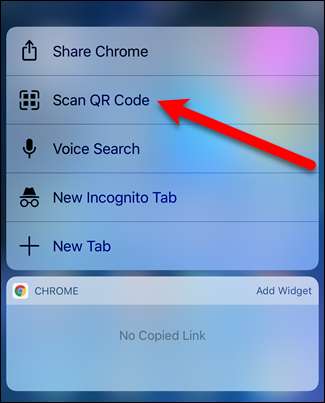
Si tiene un iPhone más antiguo (iPhone 6 y anterior) sin la función 3D Touch, puede usar la acción Spotlight de Chrome para escanear un código QR.
Para hacer esto, deslice el dedo hacia la derecha en la pantalla de inicio principal para acceder a la pantalla de búsqueda de Spotlight. Toque el cuadro de búsqueda en la parte superior de la pantalla y escriba "Código QR" en el cuadro. Los resultados se muestran a medida que escribe. Desplácese hacia abajo para encontrar el elemento "Escanear código QR" en Chrome y tóquelo.
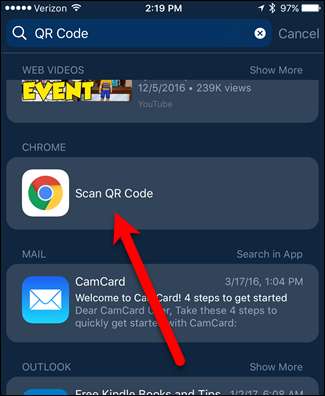
La primera vez que utiliza el escáner de código QR de Chrome, Chrome solicita permiso para acceder a su cámara. Toque "Aceptar" para permitir que Chrome use su cámara.
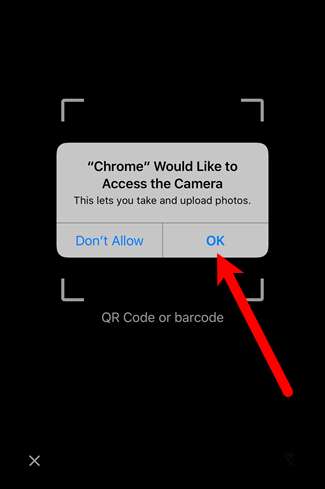
Aparece un marco con esquinas blancas. Apunta la cámara de tu teléfono al código QR para que el código esté dentro del marco.
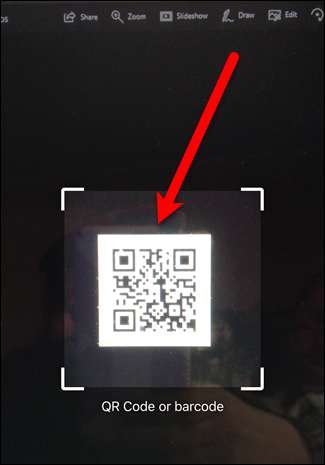
RELACIONADO: Cómo elegir sus aplicaciones predeterminadas en un iPhone o iPad
El código QR se lee automáticamente. En nuestro ejemplo, el código QR es la URL de How-To Geek, por lo que el sitio web se abre automáticamente en el navegador web predeterminado, Safari. (Si prefiere utilizar Chrome, puede agregue un marcador a Safari que abrirá la página web actual en Chrome .)
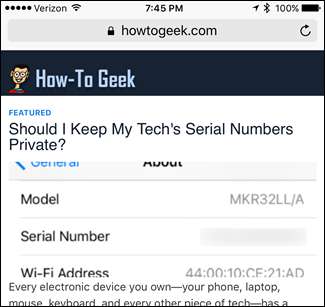
El escaneo de códigos QR con Chrome en iOS solo está disponible en iPhones, no en iPads.







